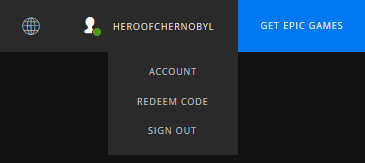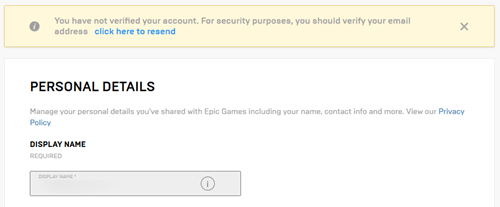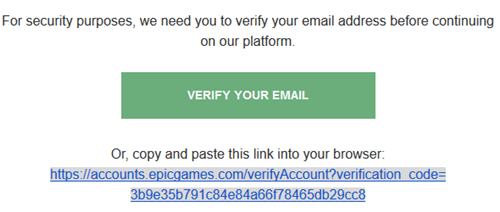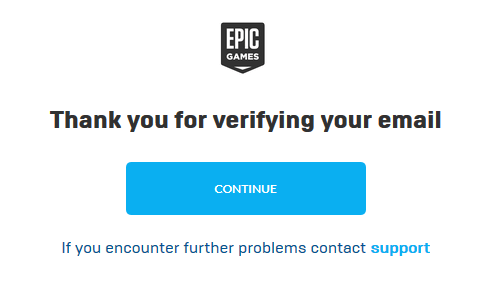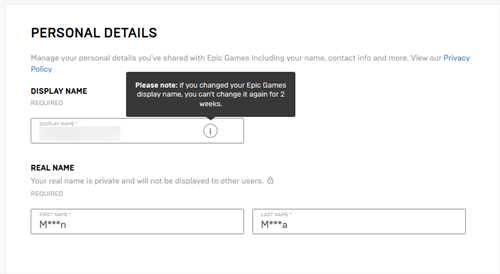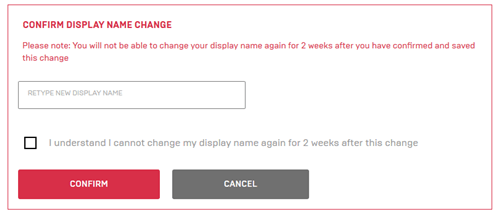Epic Games ha experimentado una explosión en popularidad en los últimos años, atrayendo una atención envidiable desde la popularización de su exitoso videojuego Fortnite. Como consecuencia, ahora hay más cuentas de Epic activas que nunca, y más cuentas activas significan más cambios de nombre. Si también desea cambiar su nombre para mostrar en Epic Games, que incluye Fortnite, este artículo proporcionará instrucciones claras sobre cómo hacerlo.

Verificar correo electrónico
Hay algunas configuraciones relacionadas con su cuenta de Epic Games que no puede cambiar hasta que haya verificado su correo electrónico / cuenta por razones de seguridad. El nombre para mostrar es uno de ellos. Ver si lo ha verificado o no no es difícil de hacer:
- Ve a la página de inicio de Epic Games.
- Si aún no ha iniciado sesión, haga clic en el botón "Iniciar sesión" en la esquina superior derecha y escriba sus credenciales de inicio de sesión. Cuando esté listo, haga clic en "Iniciar sesión".
- Después de iniciar sesión, el botón "Iniciar sesión" se cambiará por un botón similar, esta vez con su nombre de Epic como etiqueta. Coloca el cursor sobre él para ver opciones adicionales.
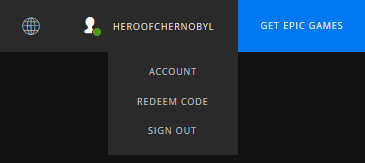
- Elija "Cuenta".
- Esto lo llevará directamente a "Detalles personales". Si su correo electrónico no está verificado, habrá una notificación con un hipervínculo encima. Haga clic en el enlace para solicitar un correo electrónico desde el que pueda verificar su cuenta.
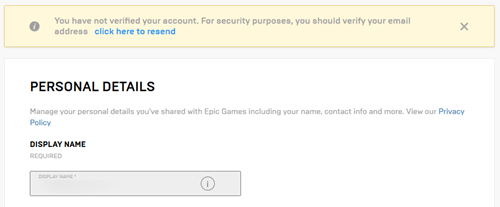
- Recibirás un correo electrónico muy rápidamente. Cuando lo haga, ábralo y haga clic en el botón "Verificar su correo electrónico". Alternativamente, puede abrir el enlace proporcionado justo debajo del botón.
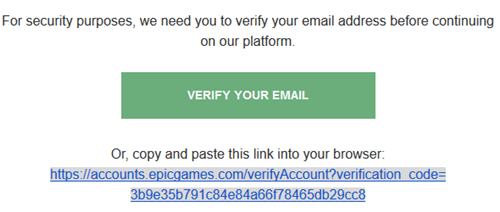
- Los enlaces le llevan a la pantalla de "gracias". Haga clic en "Continuar".
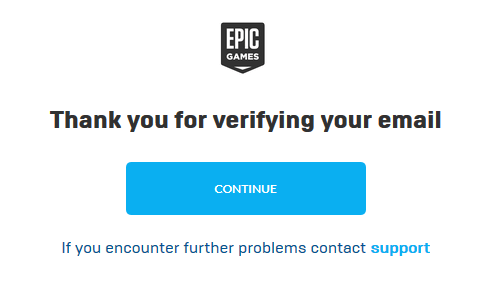
Cambiar nombre para mostrar
Ahora que ha verificado su cuenta de Epic Games, puede cambiar su nombre para mostrar muy fácilmente:
- Coloca el cursor sobre el botón con tu nombre de Epic y haz clic en "Cuenta". Si no ha iniciado sesión, hágalo primero.
- La opción "Nombre para mostrar" es la primera en la lista. Ya que ahora puede editarlo, cámbielo a su nombre deseado y presione Enter.
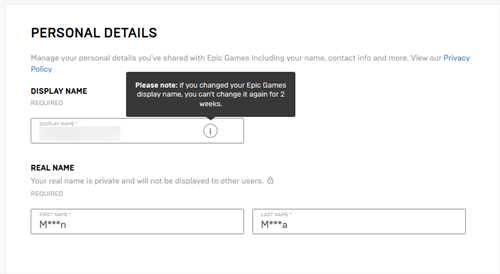
- Aparecerá una nueva ventana con borde rojo justo debajo de la casilla de verificación del nombre para mostrar, solicitándole que confirme que desea cambiar el nombre para mostrar. Para hacer esto, vuelva a escribir su nuevo nombre para mostrar en el nuevo cuadro de texto.
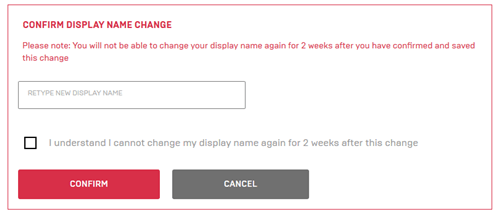
- Si está de acuerdo con no poder cambiar el nombre para mostrar en las próximas dos semanas, marque la casilla.
- Haga clic en el botón rojo "Confirmar".
Nombre de usuario frente a nombre para mostrar
Hoy en día, muchos videojuegos te dan la opción de tener un nombre para mostrar que sea diferente a tu nombre de usuario, lo que puede ser una fuente de confusión. Epic Games se encuentra entre los estudios de videojuegos menos confusos cuando se trata de esto; su nombre de usuario para iniciar sesión siempre será su correo electrónico. Asegúrese de que cuando cambie su nombre para mostrar, recuerde que su correo electrónico siempre será el que usa para iniciar sesión. Tenga cuidado, ya que los espacios para cambiar su nombre para mostrar y su correo electrónico de usuario se encuentran uno al lado del otro.

Otras configuraciones dentro de su cuenta épica
Controles parentales
Si le preocupa la actividad en línea de su hijo, debería considerar habilitar los controles parentales. La configuración del control parental se encuentra cerca de la parte inferior de la pestaña "General" de la configuración de la cuenta de Epic. Haga clic en "Activar los controles parentales" para habilitar esta configuración.

Cuando lo habilite por primera vez, Epic le pedirá que ingrese un nuevo código PIN de seis dígitos que servirá como contraseña. Con esta opción configurada, puede evitar que su hijo compre algo que no sea adecuado para su edad. Incluso le permite elegir el sistema de clasificación para que pueda establecer restricciones según los niveles de clasificación.
Cambio de contraseña
Si posee la cuenta de Epic y desea cambiar su contraseña, vaya a la pestaña "Contraseña y seguridad" en la configuración de su cuenta. Todo lo que necesitas es tu contraseña actual y la nueva que deseas (dos veces para asegurarte de que no la escribiste mal). Sin embargo, tenga en cuenta que hay reglas que debe seguir, que se pueden ver a la derecha.

Autenticación de dos factores
Si le preocupa la seguridad de su cuenta, puede protegerla aún más con su teléfono o su correo electrónico. Puede encontrar la configuración de autenticación de dos factores en la pestaña "Contraseña y seguridad".
Haga clic en "Habilitar aplicación de autenticación" para ver exactamente cómo puede habilitar la autenticación de dos factores, a menos que desee hacerlo por correo electrónico. Al hacer clic en "Habilitar autenticación de correo electrónico", se enviará un código de seguridad a su correo electrónico, que luego deberá ingresar en el cuadro de texto "Código de seguridad".

Juego encendido
Como puede ver, cambiar el nombre de una cuenta de Epic es muy fácil. No olvide que no puede volver a cambiar su contraseña por una anterior y, si desea volver a cambiar el nombre de usuario, tendrá que esperar al menos dos semanas.
¿Cuáles son algunos de los mejores nombres de cuentas de Epic que has visto? ¿Y los más divertidos? Háznoslo saber en los comentarios.